Vos répondants peuvent sauter certaines questions basé sur une réponse antérieure ou des metadonnées que vous importez avec votre contact (champ de répondant). Ainsi vous pouvez créer des enquêtes complètement sur mesure de vos répondants.
Nous offrons 2 techniques :
Les branchements
Avec des branchements vous guidez vos répondants vers une certaine page après qu’ils ont donné une certaine réponse. Vous pouvez, par exemple, poser la question « Que pouvons-nous améliorer ? » aux répondants qui ont donné un score faible sur votre échelle d’évaluation. Vous ne posez pas cette question aux répondants qui ont donné une score élévé.
Mettre au point des branchements
- Connectez-vous à CheckMarket.
- Ouvrez votre enquête.
- Cliquez sur Modifier.
- Cliquez sur le bouton bleu
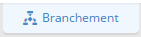 au-dessus de la page à laquelle vous voulez ajouter des branchements.
au-dessus de la page à laquelle vous voulez ajouter des branchements. - Dans le menu déroulant Sélectionner la page cible… choisissez la page que vos répondants doivent voir après la page où vous mettez au point les branchements.
- Choissisez maintenant dans le menu déroulant Sélectionner type… sur quoi vous voulez vous baser :
Question
- Sélectionnez Question.
- Sélectionnez la question sur laquelle vous voulez vous baser.
Remarque : Chez certains types de question, comme chez des matrices, vous devez sélectionnez une sous-question. - Sélectionnez un opérateur (« est égal à », « est inférieur à », …).
- Donnez une valeur dans le champ Sélectionner valeur. Chez certains opérateurs (comme « est vide » ou « n’est pas vide ») la valeur n’est pas nécessaire.
- Dans le menu déroulant Sinon passez à la sélectionnez la page où vous voulez mener vos répondants s’ils ne répondent pas à la valeur indiquée.
- Cliquez sur Enregistrer.
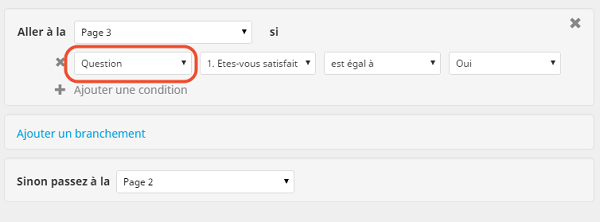
Champs de répondant
- Sélectionnez Champs de répondant.
- Sélectionnez le champ sur lequel vous voulez vous baser.
- Sélectionnez un opérateur (« est égal à », « est inférieur à », …).
- Donnez une valeur dans le champs Sélectionner valeur. Pour certains opérateurs (comme « est vide » ou « n’est pas vide ») cette étape n’est pas nécessaire.
- Dans le menu déroulant Sinon passez à la sélectionnez la page où vous voulez mener vos répondants s’ils ne répondent pas à la valeur indiquée.
- Cliquez sur Enregistrer.
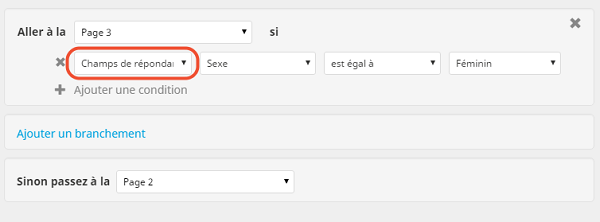
Et voilà ! Vous avez mis au point votre premier branchement ! Vous pouvez toujours contrôler vos branchement sous la page dans le menu Modifier de votre enquête.
La logique d’affichage de page
Avec la logique d’affichage de page vous déterminez si un répondant peut voir une certaine page ou pas. Vous pouvez vous baser de nouveau sur une réponse ultérieure ou sur un champ de répondant. Il y a une différence avec les branchements. Les branchemen s’en occupent qu’il y a une route à travers votre enquête et vos répondants peuvent sauter quelques pages. Avec la logique d’affichage de page vos répondants suivent les pages de A à Z, mais ils omettent certaines pages.
Souvent une combinaison des deux techniques est aussi possible et même recommandée.
Mettre au point la logique d’affichage de page
- Connectez-vous à CheckMarket.
- Ouvrez votre enquête.
- Cliquez sur Modifier.
- Cliquez sur le bouton bleu
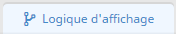 au début de la page à laquelle vous voulez ajouter la logique.
au début de la page à laquelle vous voulez ajouter la logique. - Dans le menu déroulant Afficher la page, choisissez si vous voulez montre cette page ou ne pas montrer cette page. Par défaut l’option Afficher la page est sélectionnée.
- Mettez au point sur quoi vous voulez baser la logique d’affichage de page :
Question
- Dans le menu Sélectionner type… choisissez Question.
- Sélectionnez la question sur laquelle vous voulez vous baser.
Remarque : Chez certains types de question, comme chez des matrices, vous devez sélectionnez une sous-question. - Sélectionnez un opérateur (« est égal à », « est inférieur à », …).
- Donnez une valeur dans le champs Sélectionner valeur. Chez certains opérateurs (comme « est vide » ou « n’est pas vide ») la valeur n’est pas nécessaire.
- Cliquez sur Enregistrer.

Champs de répondant
- Sélectionnez Champs de répondant.
- Sélectionnez le champ sur lequel vous voulez vous baser.
- Sélectionnez un opérateur (« est égal à », « est inférieur à », …).
- Donnez une valeur dans le champs Sélectionner valeur. Pour certains opérateurs (comme « est vide » ou « n’est pas vide ») cette étape n’est pas nécessaire.
- Cliquez sur Enregistrer.

Et voilà ! Vous avez mis au point une logique d’affichage de page. Vous pouvez toujours contrôler cette logique en haut de la page dans le menu Modifier de votre enquête.
En suivant ces étapes vous pouvez personnaliser votre enquête pour vos répondants. Afin d’être sûr que la route prévue marche bien nous vous recommandons de tester votre enquête avant la lancer. Nous discutons les meilleures manières pour tester plus tard.
Laisser un commentaire